الإعلانات
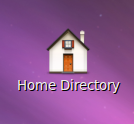 في اليوم السابق ، كنت أشرح بعض مزايا Linux لأحد أصدقائي. تمكنت من القيام بذلك بشكل جيد ، لدرجة أنه قرر إعطائها فرصة. ثم جاء اختيار التوزيع ، كان لدي أوبونتو لقد مرر القرص المضغوط على طول وتمكن من تثبيته على ما يرام. أول شيء يخبرني به هو أنه لا توجد أيقونات على سطح المكتب؟ كيف يمكنني تصفح ملفاتي؟
في اليوم السابق ، كنت أشرح بعض مزايا Linux لأحد أصدقائي. تمكنت من القيام بذلك بشكل جيد ، لدرجة أنه قرر إعطائها فرصة. ثم جاء اختيار التوزيع ، كان لدي أوبونتو لقد مرر القرص المضغوط على طول وتمكن من تثبيته على ما يرام. أول شيء يخبرني به هو أنه لا توجد أيقونات على سطح المكتب؟ كيف يمكنني تصفح ملفاتي؟
توفر لك بعض التوزيعات هذه الرموز على سطح المكتب والبعض الآخر لا. قد يكون وجود الرموز على سطح المكتب مبالغة للمهوسين. بعد كل شيء ، قائمة الأماكن تعمل بشكل جيد. ومع ذلك ، أعتقد أن المستخدمين الجدد لا يزالون يريدون هذه الرموز على سطح المكتب (ستثبت منتديات Ubuntu الحقيقة). لذلك ، إذا كنت تتطلع إلى الحصول على رموز Home أو Trash أو Computer على سطح المكتب ، فهذا أمر سهل للغاية. اتبع على طول (يعمل للجميع التوزيعات القائمة على جنوم)
اضغط على Alt + F2 ، اكتب محرر gconf في مربع الحوار الذي يأتي ويضغط على Enter.
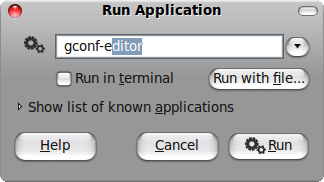
سيتم فتح محرر التكوين. انتقل إلى التطبيقات> نوتيلوس> سطح المكتب.

نحو الجانب الأيمن ، سترى مجموعة من الخيارات. ضع علامة على الأيقونات التي تريد رؤيتها معروضة على سطح المكتب. يمكنك عرض أيقونات الكمبيوتر والمنزل والمهملات والشبكة من هنا.
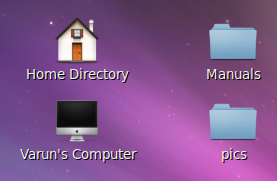
أثناء وجودك هناك ، يمكنك أيضًا العبث بالأسماء. على سبيل المثال ، إذا كنت تريد تغيير الاسم من "الكمبيوتر" إلى "كمبيوتر فارون" ، فكل ما عليك فعله هو انقر نقرًا مزدوجًا فوق computer_icon_name ، واختر String كنوع ، ثم أدخل الاسم الذي تريد منحه له عليه.
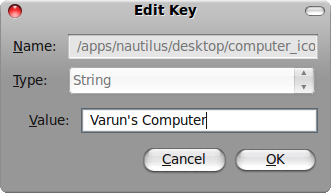
يمكنك أيضًا إلغاء تحديد الخيار volumes_visible إذا كنت لا تريد أن تظهر محركات الأقراص المركبة على سطح المكتب. لقد كرهتهم شخصياً ، ولم أتمكن أبداً من فهم مكان ظهورهم (فوق بعضهم البعض في بعض الأحيان) وكيفية تخصيص مواقفهم.
هذا هو! يمكنك تخصيص ما يظهر على سطح المكتب الخاص بك بسهولة. أثناء وجودك هناك ، قد تبحث في خيارات أخرى باستخدام محرر gconf ، فهو يوفر شرحًا لكل خيار تحدده ، حتى تعرف ما أنت على وشك القيام به. في حالة حدوث خطأ ما ، يمكنك دائمًا تصحيحه عبر المحرر أو باستخدام gconftool2 الأمر داخل المحطة.
حيرة أم واضحة وضوح الشمس؟ أطلق أي أسئلة في التعليقات!
أنا فارون كاشياب من الهند. أنا متحمس لأجهزة الكمبيوتر والبرمجة والإنترنت والتقنيات التي تدفعهم. أحب البرمجة وغالبًا ما أعمل على مشروعات في Java و PHP و AJAX وما إلى ذلك.